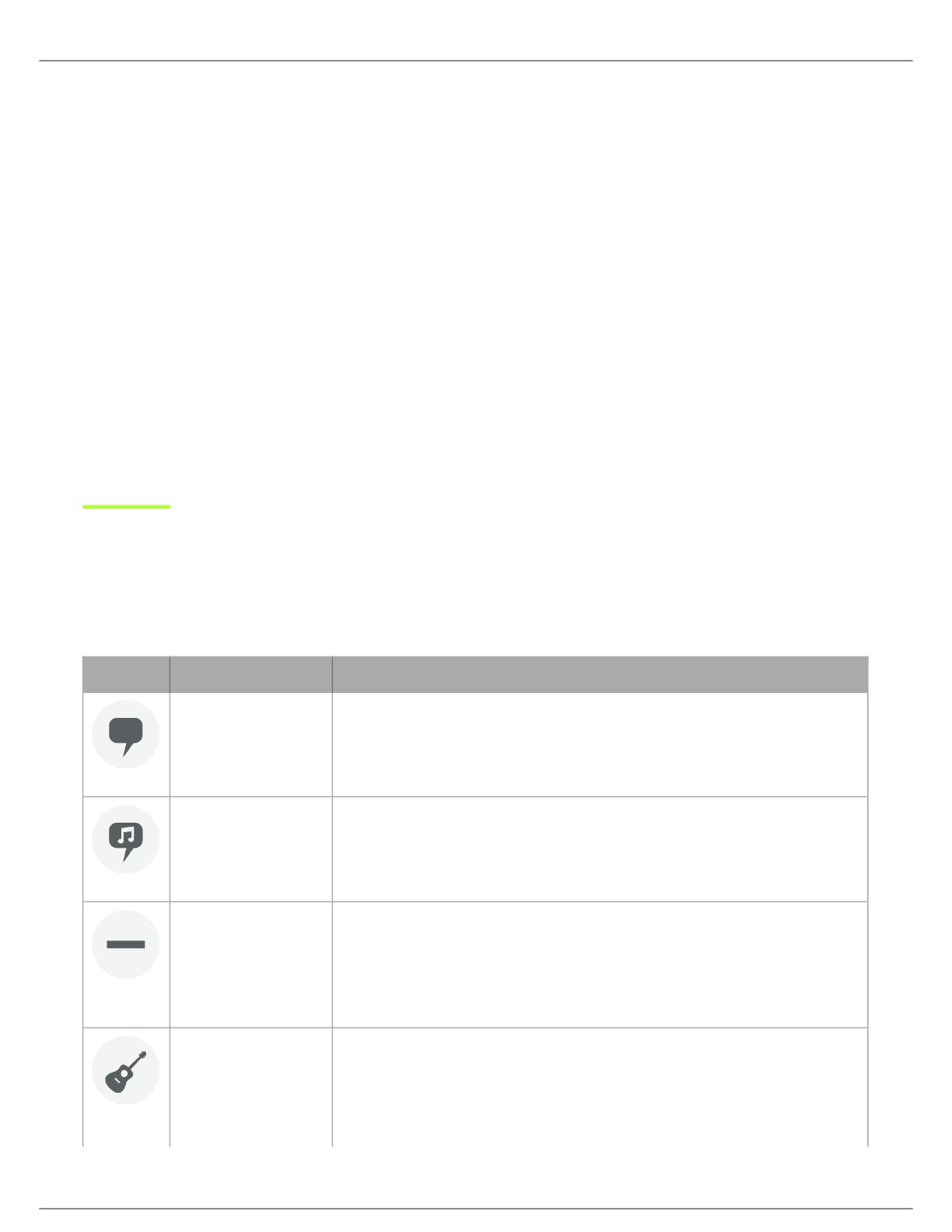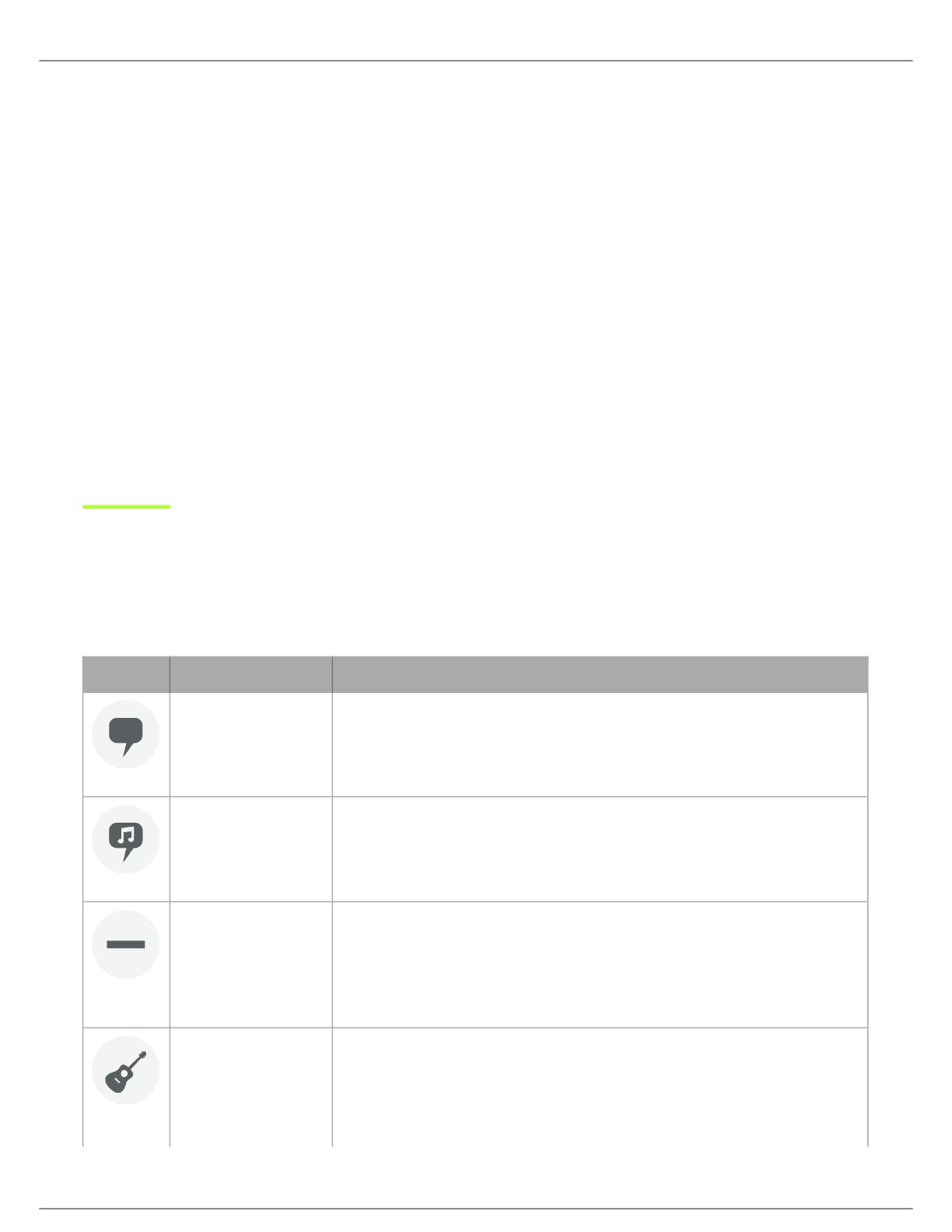
Shure Incorporated
6/14
Соответствующим кабелем подключается к компьютеру или мобильному устройству.
④ Индикатор фантомного питания
Светится при наличии питания (для включения или выключения нажмите и 3 секунды удерживайте кнопку Mute).
Мониторинг инструментального входа 1/4 дюйма
В MVi реализована комбинация входов XLR и TRS (1/4 дюйма). Когда вход 1/4 дюйма подключен к MVi, режим входа
переключается на HiZ (инструмент) и доступен только режим плоской характеристики. Режим предварительной на
стройки плоской характеристики позволяет включать или выключать монитор входа.
Примечание. Если подключается вход 1/4 дюйма, режимы предварительной настройки не действуют, а кнопка режима Mode включает и отклю
чает монитор входа.
Светодиод режима горит: включен мониторинг входа
Светодиод передатчика не горит: выключен мониторинг входа
Используйте мониторинг входа, если во время записи вы хотите слышать входной сигнал. Если вы хотите слышать
этот сигнал после его обработки, выключите мониторинг входа и вместо этого выполните мониторинг через устройство
записи.
Режимы предварительной настройки
Пять выбираемых режимов позволяют оптимизировать настройки усиления, ширины стерео, частотной коррекции и
сжатия. Установите требуемый уровень микрофона и выбирайте режимы, чтобы определить наиболее подходящие на
стройки. Режимы предварительной настройки могут влиять на силу входного сигнала, поэтому после изменения пред
варительной настройки отрегулируйте уровень микрофона при необходимости.
Режим Назначение Характеристики
Речь
речь
Малая ширина стерео подавляет фоновый шум, настройка частотной коррек
ции усиливает четкость и полноту, а также обеспечивает небольшое сжатие.
Пение
сольное или группо
вое вокальное испол
нение
Средняя ширина стерео с тонкой частотной коррекцией усиливает богатство и
четкость естественного звука.
Без обра-
ботки
любой
Необработанный сигнал (настройки частотной коррекции и сжатия не исполь
зуются). Обеспечивает гибкие возможности при обработке звука после записи.
Акустиче-
ские ин-
акустические инстру
менты и тихое музы
кальное исполнение
Средняя ширина стерео и прозрачное сжатие сглаживают пики громкости и вы
являют тихие пассажи. Настройка эквалайзера усиливает детали и общий уро
вень естественного звука.